Table of contents
動画の共同編集は簡単な作業ではありません。多くの場合、チーム メンバーの間には時差と地理的な隔たりがあります。その状況で大容量のファイルをやり取りし、そのファイルについて非同期で検討します。ときには、一部の人がバージョン違いのファイルで作業していたという悲劇が起きることもあるでしょう。
しかし、2023 年サンダンス映画祭の出品作品でも多くの映画制作者が愛用していた Dropbox Replay のような共同作業ツールを使うと、この煩雑なプロセスがずっとシンプルになります。
ここでは、動画共同編集ソフトウェアを活用して、動画の共同編集にありがちな問題を解決し、短期間で動画を完成させる方法をご紹介します。

はじめに:動画の共同編集とは
動画の共同編集とは、動画編集者、プロジェクト マネージャー、レビュー担当者などのチーム メンバーが、専用の編集ソフトウェアを使って作業を分担しながら動画ファイルを完成させることです。かつての動画の共同編集は、アップロードとダウンロードを何度も繰り返し、ファイルの各バージョンを管理する必要のある、面倒な作業でした。
もちろん昨今では、USB メモリや CD、ビデオ テープを点在するメンバーに送付する必要はありません。クラウドベースのシステムや、Dropbox Replay などの製品のおかげで、共同編集の複雑さは大きく軽減されています。Replay は動画のレビューおよび承認ツールで、動画の中で修正が必要な場所にピンポイントでコメントできます。今では、チーム メンバーが時差のある場所にいてもスムーズに共同作業を行い、流れるように物事を進められるようになりました。
動画編集にありがちな問題を解決するには
1. Replay を使って特定のフレームにコメントする
映画「Aliens Abducted My Parents and Now I Feel Kinda Left Out」の監督でユタ州在住のジェイク・ヴァン・ワゴナー氏が Dropbox の Work in Progress ブログで語ったところによると、ワゴナー氏とロサンゼルス在住の編集者は、編集上の的確なフィードバックを付けるために Replay をよく利用していたそうです。「フィルムを再生しながら 2 人で同時に確認したり、一時停止して注釈を入れたりできるので、どの場面で何の話をしているのかをピンポイントで伝えることができました」と述べています。
フィードバックの収集後、Replay を Adobe Premiere Pro、DaVinci Resolve、Final Cut Pro などの一般的な動画編集ツールと統合できます。これにより、動画コンテンツの表示や操作、コメントの解決をそうした編集ツールから直接行うことができます。
2. スマートフォンでレビューする
動画のレビュー フェーズでは、かみ合わないフィードバックが延々と続き、チーム プロジェクトが停滞するケースが珍しくありません。こうした場面でも Replay が活躍します。Replay はブラウザベースなので、関係者は専用のソフトウェアや Dropbox アカウント、特別なアクセス権がなくても利用できます。
また、ライブ レビュー機能やバーチャルな試写室を使えば、メモを追加しながらチームでリアルタイムのフィードバックを行うことができます。この他にも、フレーム単位、ピクセル単位のメモを残せるので、関係者からのフィードバックを推測でなく正確に理解できます。すべてのコメントはファイル内のそのカットに残るため、ワークフローの進行中のやり取りが 1 か所に集約されます。
3. Dropbox Sign で制作プロセスをスピードアップする
事務手続きは、動画の共同編集を妨げる大きな問題です。「紙の書類に署名しなくて済めば、他のやるべき仕事がどんどん片付きます」と、「Power Signal」のプロデューサーであるジョーダン・ドレイク氏はサンダンス映画祭での Dropbox とのインタビューに答えています。Dropbox Sign を使うと、肖像権使用同意書や許諾書をすべて 1 つの場所にまとめ、スムーズに署名してもらうことができます。
4. ファイルを 1 か所に集めてどこからでもアクセスする
すべてのファイルを 1 か所にまとめて安全に保存し、どの接続デバイスからでもアクセスできるようにしたいのなら、Dropbox のクラウド ストレージが理想的な選択肢です。チーム メンバー全員が同じ場所にあるファイルを使って作業でき、変更内容も自動的に反映されるので、ファイル名の末尾にイニシャルや日付を付けてバージョン管理するという手間がありません。
何か聞こえますか?動画の共同編集がぐっと簡単になるということです。
5. 大容量ファイルを簡単に送信する
せっかく動画編集が完了しても、その動画を誰とも共有できなければ意味がありません。Dropbox ならこの問題を解決できます。Dropbox は、WeTransfer などのサービスよりも大容量のファイル、具体的には 250 GB* までのファイルの送信に対応しています。だから、さまざまな状況で窮地を救ってくれるはずです。
共有リンクを使ってすばやく簡単にファイルを送信できるだけでなく、必要に応じてダウンロード ページにカスタム ブランド設定を追加できます。またアクセス権限やパスワードなどのセキュリティ設定を追加すれば、ファイルへのアクセスをきめ細かく管理できます。
ある制作会社のディレクターを務め、動画制作作業で Replay とクラウド ストレージを多用しているエイミー・リー氏は、次のように述べています。
「Dropbox は、自社製品に組み込まれる新機能を次から次へとリリースしており、動画制作業界ではあらゆる場面に欠かせないツールになっています。」
*Dropbox Replay アドオンで利用可能
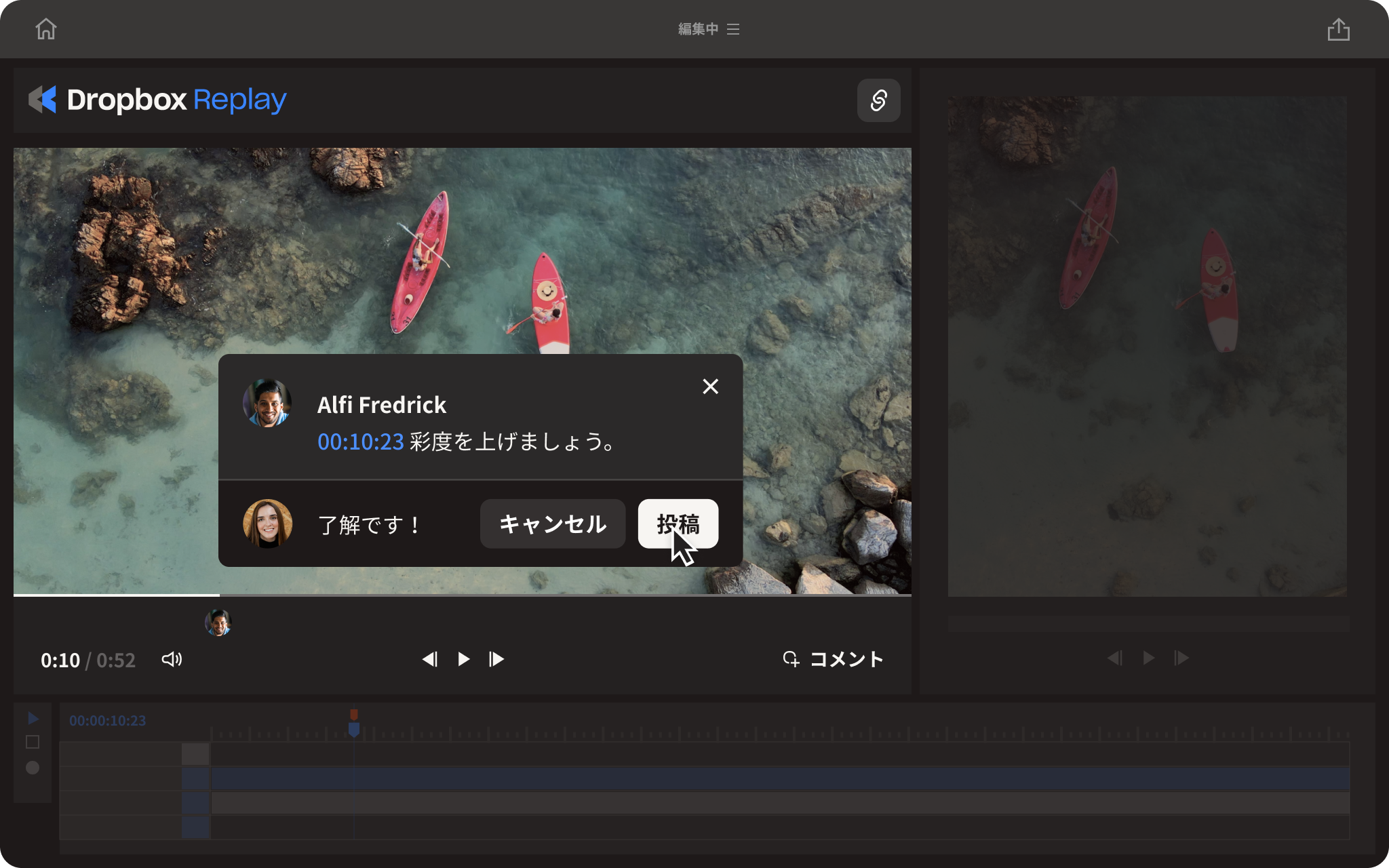
Dropbox Replay を使った高速でスムーズな動画ワークフロー
Dropbox Replay は、使ってみると欠かせないものとなる動画レビュー ツールです。非同期で動画をレビューしてコメントを付け、実際に役立つフィードバックを 1 か所に集約できます。
Replay は、Transfer などの他の Dropbox 製品とシームレスに連携し、Adobe Premiere Pro などの広く愛用されている動画編集ツールとも統合できます。また、ブラウザベースなので、インターネット接続があれば誰でも Replay で共有した動画にアクセスできます。Dropbox アカウントは必要ありません。


